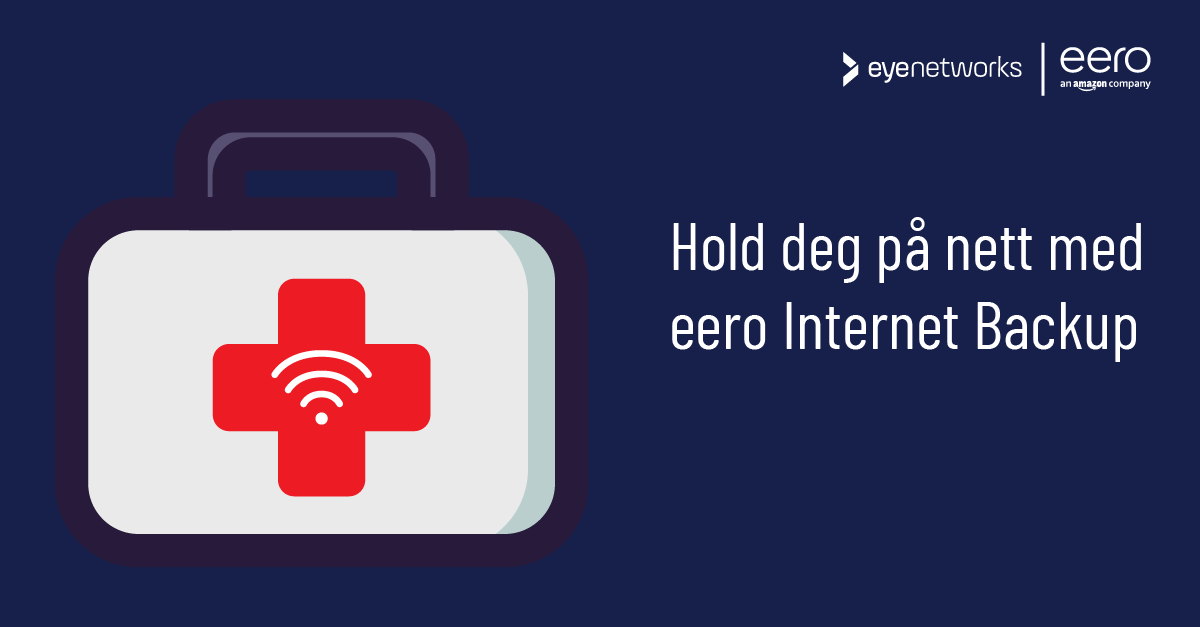eero Internet Backup holder deg på nett selv om din vanlige internett-tilkobling skulle gå ned. Finn ut hvordan her.
Med eero Internet Backup kan du koble eero-nettverket ditt til en mobil hotspot eller et annet wifi-nettverk hvis kablet internett skulle svikte.
Dermed slipper du et langvarig brudd i internetttilkoblingen og smartprodukter som sensorer og sikkerhetssystemer forblir tilkoblet.
Merk at:
- Du kan ha flere backup-alternativer – legg til inntil 8 backup-nettverk (hotspots eller wifi) via eero-appen for fleksibilitet.
- Du kan velge hvilke enheter som skal ha wifi-tilgang når backup er i bruk og dermed prioritere data og båndbredde til det som er mest kritisk.
- Når kablet internett er tilbake, skifter eero tilkobling igjen automatisk.
Slik setter du opp et backup-nettverk
- Sørg for at backup-nettverket du vil bruke (for eksempel mobil hotspot), er aktivt før du begynner oppsettet, ellers får du ikke lagt det til.
- Åpne eero-appen, trykk på Internet og velg eero Internet Backup.
- Trykk på Add a backup network.
- Du søker nå etter tilgjengelige nettverk. Velg det du vil bruke, og følg instruksjonene i appen for å fullføre oppsettet.
- Gjenta for å legge til flere backup-nettverk, maksimalt 8 totalt.
Du kan teste at backup-funksjonen virker med nettverket du har lagt til ved å trykke på «Backup test». Husk at du da avbryter den vanlige internettilkoblingen en kort stund, så det kan være lurt å advare eventuelle andre som er tilkoblet først.
Slik tilpasser du hvem som har tilgang til eero Internet Backup
I utgangspunktet vil alle klienter som kobler seg til din wifi, også ha tilgang når backup er aktiv.
Hvis du for eksempel bruker mobil hotspot og ønsker å begrense databruken, eller vil forsikre deg om at de viktigste klientene har nok båndbredde, kan du velge å avgrense hvem som får tilgang.
Slik gjør du:
- Under Internet > eero Internet Backup, trykk på Devices with access.
- Her kan du velge bort alle og legge til bare de klientene du vil gi tilgang til, eller du kan trykke bort de klientene du ikke ønsker og la resten stå.
- Husk å trykke Save før du går tilbake.
Merk at alle nye som kobler seg til wifi-nettverket ditt etter at du har satt dette opp, fortsatt vil legges til med tilgang til backup-nettverk. Det kan derfor være lurt å vedlikeholde denne listen.
eero Internet Backup er tilgjengelige for:
- alle som har tjenesten eero Secure fra sin internettleverandør eller fra dinwifi.no.
- bedriftsbrukere med tjenesten eero for Business.